前記事で紹介した1行日記。これを習慣化させるのに一番オススメなのが、スマホアプリ「Day One」だ。
サッと出せて、パパッと書けて、ザーッと見渡せる。まさに1行日記のためにあると言っても過言ではない。
とは言え、巷のブログで語られる使い方をみると、オシャレだけどシンプルさが活かせてない。そこで、本アプリの超カンタンな使い方を以下に書いておく。(ここではAndroid版を紹介。iOS版もあるけど操作はほぼ同じ)
「Day One」の操作
① 新規記事の作成
新規記事を書きたいときは以下の5ステップ。
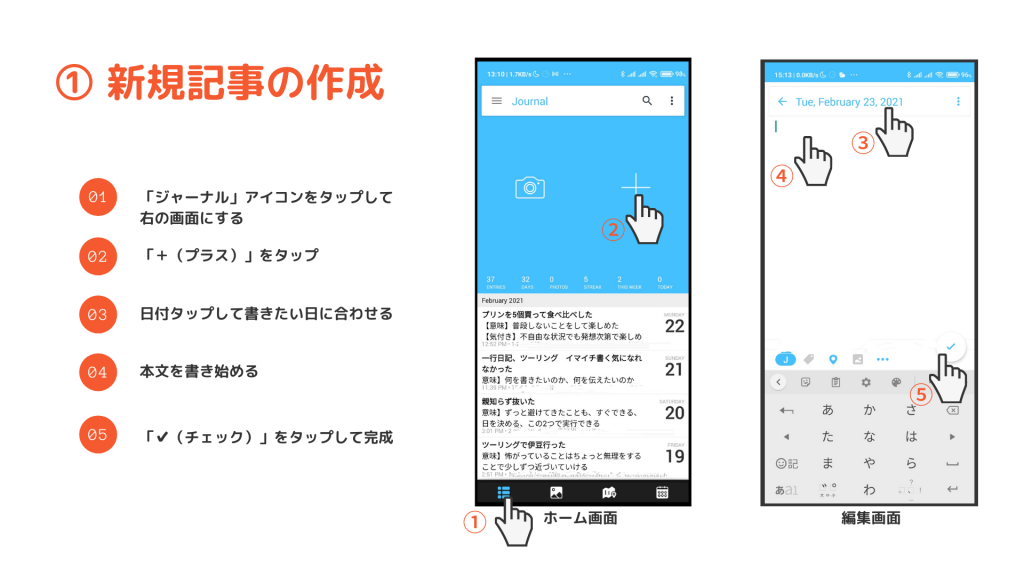
【Day One】新規記事の作成
① 左下の「ジャーナル」アイコンをタップ
②「+(プラス)」をタップ(編集画面へ)
③ 日付をタップして日付を合わせる(当日の日記なら不要)
④ 白地部分をタップして本文を書き始める
⑤「✔(チェック)」をタップしたら完成
② 過去記事の閲覧と再編集

【Day One】過去記事の閲覧と再編集
① 左下の「ジャーナル」アイコンをタップ(ホーム画面の状態になってたら不要)
② 見たい記事までスクロール&タップ
③ 編集したいときは「✎(ペン)」をタップ
使うときのコツ:余計なことを一切省く!
「Day One」は多彩で、写真やマップ情報を入れられるが、基本的には使わない。可読領域が狭いスマホを最大限活かすために、余計な情報を入れたくないからだ。
それに、文字数を削ってシンプルにすれば、1日分3行の表示の中に「日記」「意味」「気付き」の3項目を表示することも可能。
使い慣れたら、「日記」と「やること」だけを表示するよう再編集してもいい。そうすれば、TODOリストとしても活用できる。
「手抜き」こそ成長の近道
ブログも動画編集ソフトもアプリも、最近は機能が多すぎて使いこなせないものばかり。
全ての機能を使う必要はどこにもない。使うのはいつだって自分。
だから、自分が使いたいように使えればそれでいい。100ある機能のうち、1しか使わなくたって、役に立っていれば全く問題はないのだ。
とにかくまずは使ってみないと始まらない。そのうえで、自分に合うか判断し、微妙であれば容赦なく捨てる。
「〇〇さんがオススメしてたから」と下手にこだわらなくていい。もちろん、このアプリだってそう。
重要なのは、使いこなすことではなく、必要な分だけ”適当”に使うこと。この手抜き精神が決断力と行動力をブーストさせる。


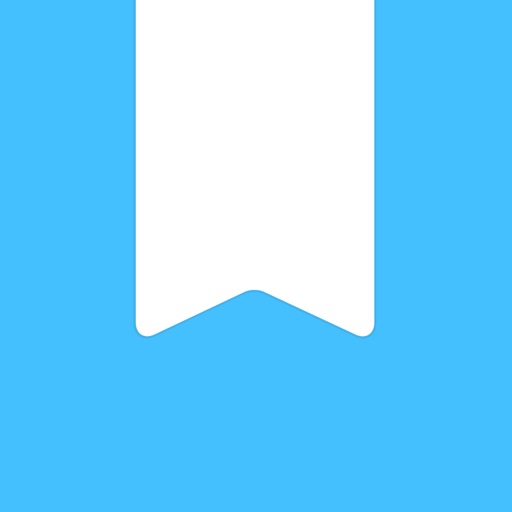






コメント